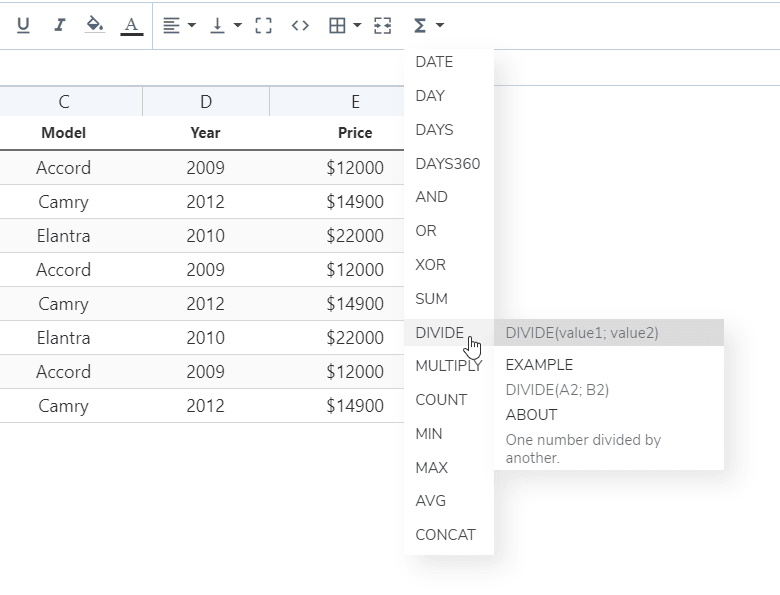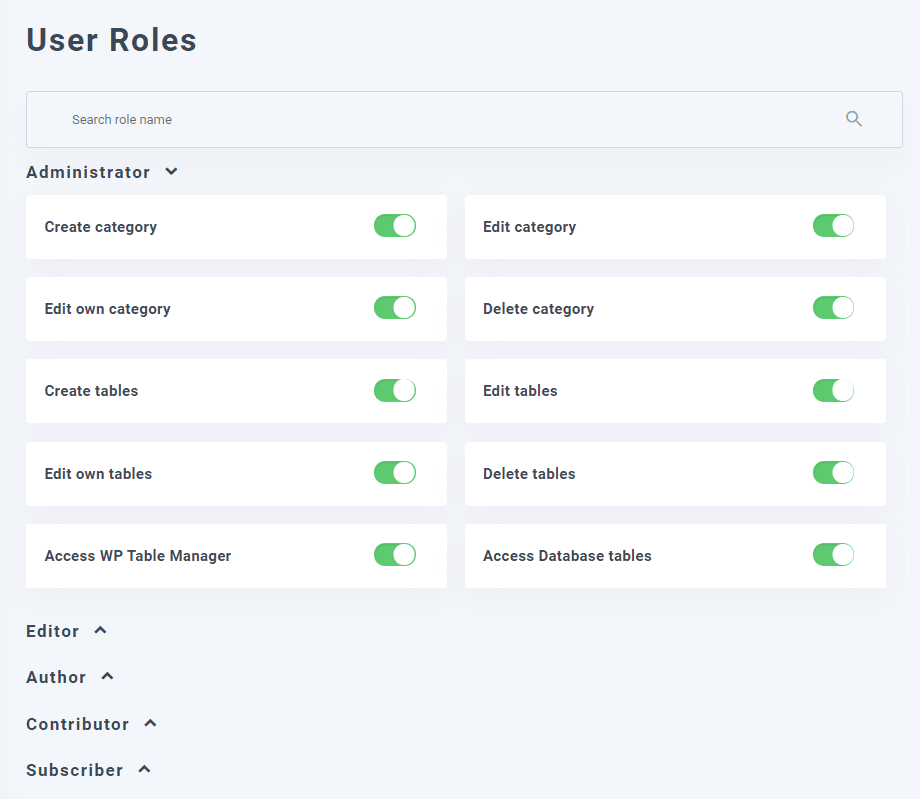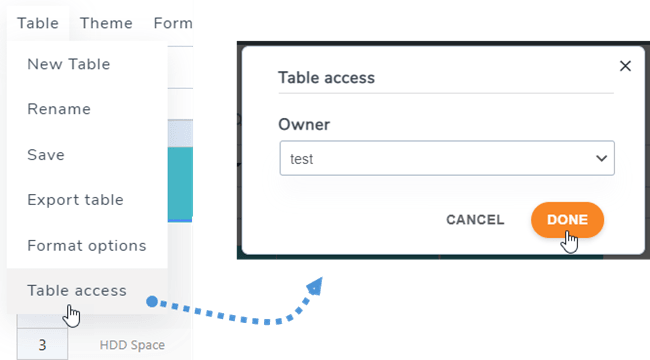WP Table Manager:提示和技巧
1.计算
您在 WP Table Manager中有一个基本的计算实现。 可用的元素有:
- 求和、除法、乘法、计数、连接
- 最小最大平均
- DATE,DAY,DAYS,DAYS360
- 或,异或
您可以在工具栏上找到以下功能:
要求和,请输入以下内容:= SUM(A1; B2)或= SUM(A1:B2)
2. 用户角色
表管理由 WordPress 用户角色定义,这些角色可以执行某些特定操作。
用户角色中的所有用户都将拥有相同的表管理权限。 要配置访问权限,请使用菜单WP Table Manager> 配置 > 用户角色。
登录用户后,他将具有组权限来管理文件。
在每个表中,作为管理员角色,您可以为其所有者表 > 表访问权限,然后选择所有者。
3、小区接入限制
为了防止其他普通用户能够编辑一些重要的单元格,您可以选择除管理员角色之外的特定用户来编辑这些单元格。 您可以为一个表添加多个范围。
首先,您应该选择单元格,右键单击它,在上下文菜单上“保护范围” 或者您可以转到“格式”>“保护范围”。
然后在弹出窗口上选择允许编辑的用户角色接下来,单击“保存范围”按钮。最后,单击保存和关闭按钮。在这种情况下,只有作者角色才能编辑那些意味着当其他角色访问该表时,这些单元格被锁定并且无法编辑它们。